来源:网络 作者:昀恒
9、海面颜色过亮,需要微调一下,创建纯色填充图层,颜色设置为深青色#5a828a,确定后创建剪切蒙版,再把混合模式改为“颜色”。


10、新建一个图层,创建剪切蒙版,混合模式改为“正片叠底”,前景色同上,然后用透明度为10%的柔边画笔把边缘区域涂暗一点,如下图。


11、选择背景图层。

12、现在来制作水面切面部分。新建一个图层,用钢笔沿着浪花走势勾出切面的轮廓,转为选区后填充海面颜色,按Ctrl + D 取消选区。
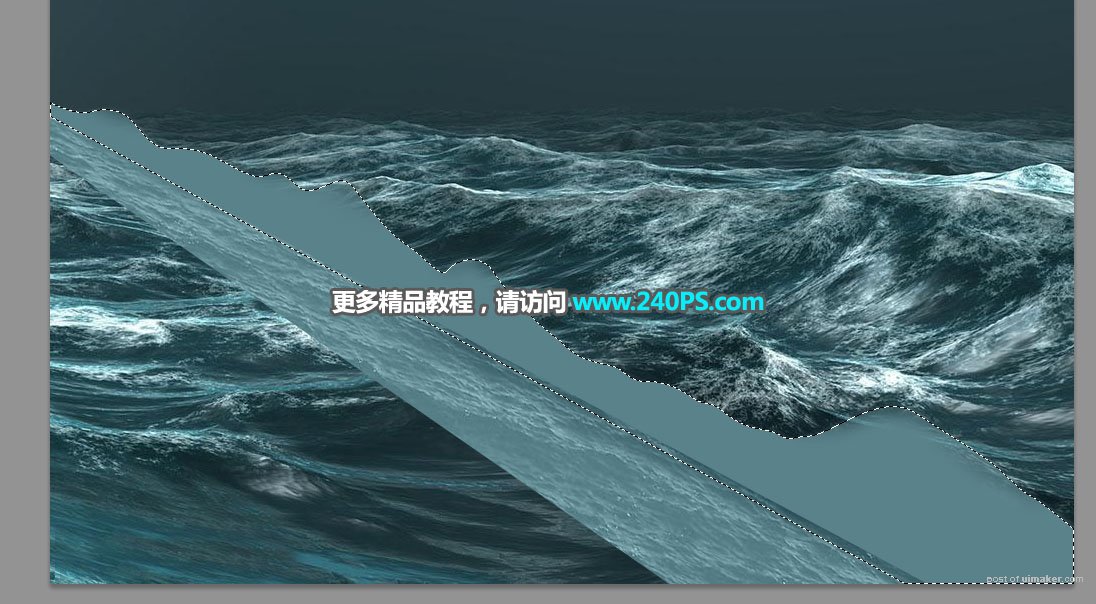

13、给当前图层添加图层蒙版,前景色设置为黑色,画笔不透明度设置为10%,然后把局部切面顶部过渡涂出来。

14、打开下面的海底素材,用移动工具拖进来,创建剪切蒙版后把混合模式改为“深色”,然后调整好位置,如下图。


15、创建纯色填充图层,颜色设置如下图,确定后创建剪切蒙版,再把混合模式改为“颜色”,如下图。


16、新建一个图层,创建剪切蒙版,混合模式改为“正片叠底”,前景色设置为暗青色,然后用画笔把切面局部涂暗,如下图。


17、新建一个图层,创建剪切蒙版,混合模式改为“滤色”,前景色设置为青色,用画笔把切面顶部区域涂亮一点。

